4 cách để sửa lỗi chuyển tiếp cổng Minecraft không hoạt động (09.15.25)
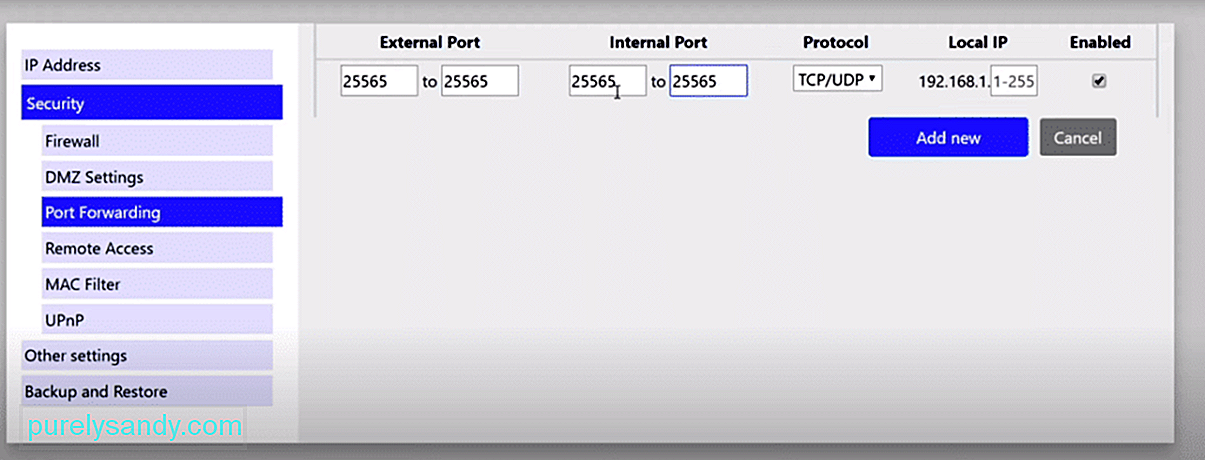 Chuyển tiếp cổng minecraft không hoạt động
Chuyển tiếp cổng minecraft không hoạt động Chuyển tiếp cổng là quá trình làm cho máy tính của bạn có thể truy cập vào các máy tính khác trên internet, ngay cả khi chúng ở sau modem / bộ định tuyến. Quá trình này thường được sử dụng trong trò chơi vì nó mang lại nhiều lợi ích.
Một số lợi ích có thể bao gồm việc có được kết nối tốt nhất với trò chơi hoặc có trải nghiệm không có độ trễ. Minecraft là một trong nhiều trò chơi trực tuyến tận dụng tối đa tính năng chuyển tiếp cổng. Nó đặc biệt hữu ích trong Minecraft nếu bạn có máy chủ của riêng mình. Nó cho phép bạn bè và gia đình của bạn có thể cho phép kết nối của họ với máy chủ của bạn.
Các bài học phổ biến về Minecraft
Như đã đề cập ở trên, nếu bạn muốn bạn bè kết nối với máy chủ của mình, bạn sẽ thiết lập một cổng chuyển tiếp. Đây là một trong những lý do tại sao chuyển tiếp cổng lại rất quan trọng trong Minecraft.
Rất tiếc, có một vấn đề mà người dùng có thể gặp phải khi cố gắng thiết lập chuyển tiếp cổng. Trong quá trình này, họ gặp lỗi thông báo rằng chuyển tiếp cổng không hoạt động trong Minecraft. Hôm nay, chúng tôi sẽ đề cập đến danh sách các cách bạn có thể khắc phục sự cố này. Bạn có thể tìm thấy danh sách được đề cập bên dưới:
Một trong những lý do phổ biến nhất khiến chuyển tiếp cổng không hoạt động có thể là do mạng của bạn được đặt ở chế độ công khai. Nếu đúng như vậy thì bạn có thể gặp phải một số vấn đề.
Đây là lý do tại sao chúng tôi khuyên bạn nên chuyển mạng của mình về chế độ riêng tư. Điều này sẽ cho phép PC của bạn có thể phát hiện được với tất cả các thiết bị được kết nối với mạng. Để làm như vậy, bạn chỉ cần điều hướng các thuộc tính mạng của mình bằng cách nhấp chuột phải vào biểu tượng mạng Wi-Fi. Sau đó, bạn có thể chọn từ Công khai hoặc Riêng tư trong cấu hình Mạng.
Các cài đặt tường lửa có thể làm rối loạn quá trình chuyển tiếp cổng của bạn. Tường lửa của Windows được biết là làm gián đoạn hoạt động của các loại quy trình này. Nhiều người dùng đã báo cáo rằng chương trình can thiệp vào quy trình chuyển tiếp cổng của bạn.
Đây là lý do tại sao bạn thực sự nên xem xét việc tắt Tường lửa của mình, ít nhất là cho trò chơi và mạng. Bạn có thể dễ dàng tìm kiếm cài đặt Tường lửa bằng tính năng tìm kiếm của Windows. Bạn có thể thay đổi cài đặt của Tường lửa và cho phép Tường lửa của Windows bỏ qua các ứng dụng. Chúng tôi khuyên bạn nên kiểm tra các kết nối đến của mình và xem liệu các cổng có bị chặn hay không.
Một lý do phổ biến khiến người dùng gặp sự cố khi thử để thiết lập chuyển tiếp cổng là họ sử dụng sai loại địa chỉ IP. Điều họ không biết là bạn không phải đặt cổng mặc định của mình trong quá trình chuyển tiếp cổng.
Thay vào đó, những gì bạn phải làm là đặt địa chỉ IPv4 của mình làm địa chỉ IP Riêng. Đảm bảo kiểm tra và xem liệu bạn có thực sự đang sử dụng địa chỉ IP riêng hay không. Nếu không, hãy thay đổi nó từ cổng mặc định của bạn thành địa chỉ IP riêng. Nếu bạn không chắc chắn về những gì chúng là gì, chỉ cần nhập “/ ipconfig” trong Command Prompt. Bạn sẽ có thể xem thông tin chi tiết tại đó.
Mặc dù rất hiếm, nhưng chúng tôi đã thấy các trường hợp ISP đã chịu trách nhiệm về điều này. Có thể có một số lý do tại sao họ đã tắt chuyển tiếp cổng. Khá nhiều ISP không cho phép người dùng thiết lập chuyển tiếp cổng.
Trong cả hai trường hợp, hãy gọi và hỏi ISP của bạn nếu họ thực sự đã tắt chuyển tiếp cổng. Nếu họ có, chỉ cần yêu cầu họ bật chúng cho bạn. Nếu bạn may mắn, họ sẽ cho phép. Tuy nhiên, nếu không, thì tốt hơn hết bạn nên tìm kiếm một ISP khác.
Điểm mấu chốt
Đây là 4 cách khác nhau về cách bạn có thể khắc phục Chuyển tiếp cổng Minecraft không hoạt động. Hãy chắc chắn rằng bạn làm theo tất cả các bước được đề cập ở trên. Làm theo họ hy vọng sẽ khắc phục được sự cố của bạn.
Nếu có điều gì bạn chưa hiểu trong bài viết, vui lòng để lại nhận xét. Chúng tôi chắc chắn sẽ trả lời bạn trong thời gian sớm nhất có thể!
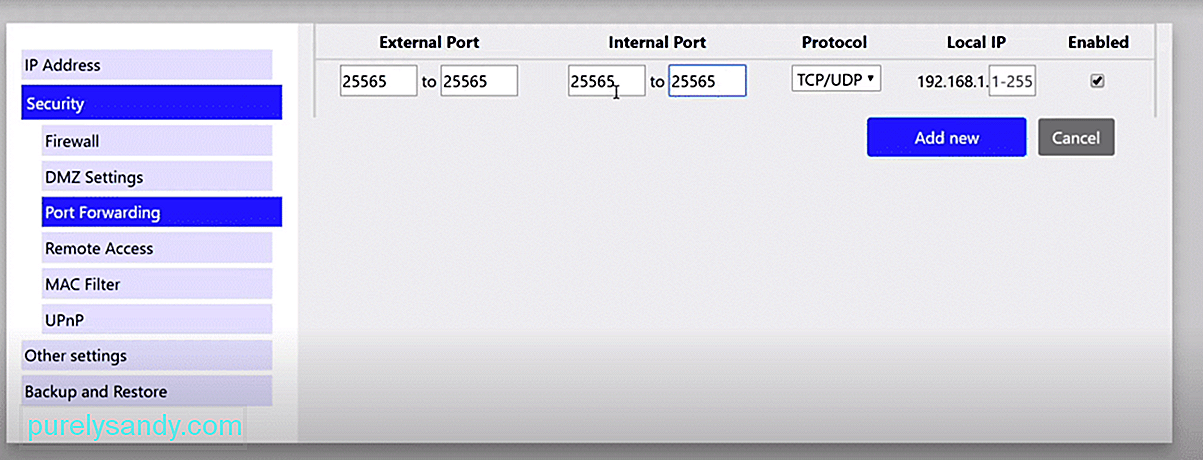
Video youtube.: 4 cách để sửa lỗi chuyển tiếp cổng Minecraft không hoạt động
09, 2025

